
AndroidのEvernoteアプリに、待望の名刺スキャン機能が付きました!
iPhoneアプリにはすでに搭載され、超便利に使っているのですが、Androidアプリにはなかったんですよね。
「ちぇっ・・・ iPhoneアプリだけかよ。」
と悔しい思いをしていたAndroidユーザーのみなさん、お待たせしました!
今日からガシガシとスキャンしちゃってください!!
AndroidのEvernoteアプリで名刺をスキャンしてみる
@penchiの手元には、MNP転出でSIMなしのGALAXY S3があるので、それで試してみます。
Evernoteアプリを起動し、ウインドウ右下の+アイコンをタップすると、ノートの追加メニューが開きますので「カメラ」をタップします。
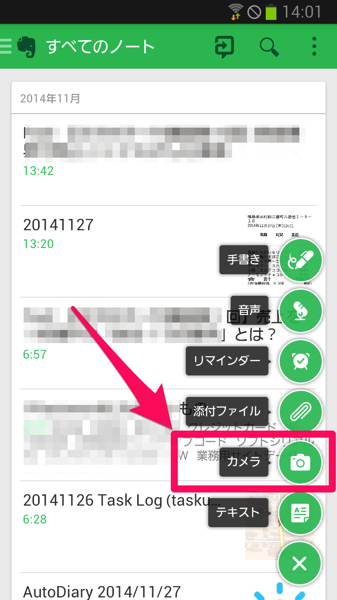
カメラが起動すると、下部にカメラのメニューがあります。
メニューはスワイプできます。

スワイプして右端にある「名刺」をタップします。

名刺を撮影します。

撮影すると、データを変換する間があって、読み取りが完了します。
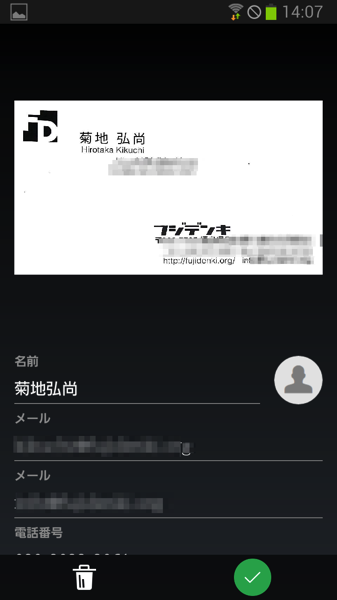
名前、電話番号、メールアドレス、住所等がOCRで読み取られ、テキストデータとして表示されます。
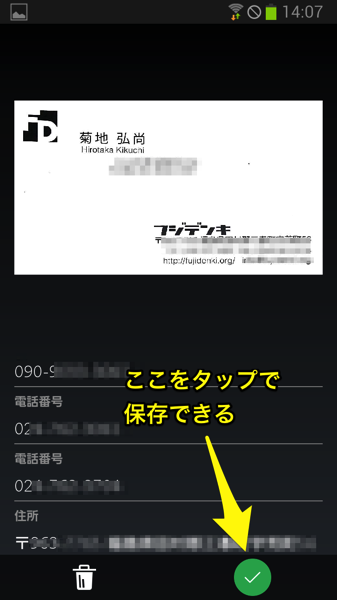
ウインドウ右下のチェックをタップすると保存されます。
連続読み取りもできます。
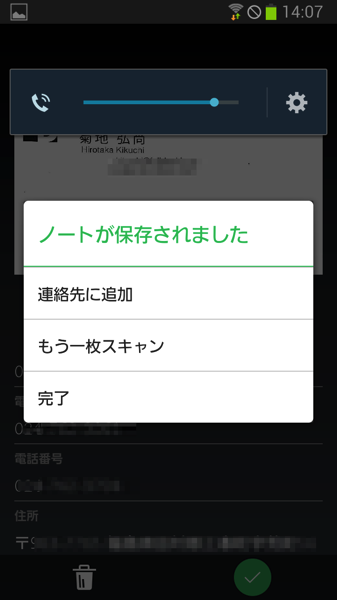
Evernoteには1名刺が1ノートで保存されます。
読み取ったデータを修正したい場合は、ここで修正できます。
また、電話番号やメールアドレスの右横のアイコンをタップすれば、電話をかけたり、メールを作成して送ることができます。
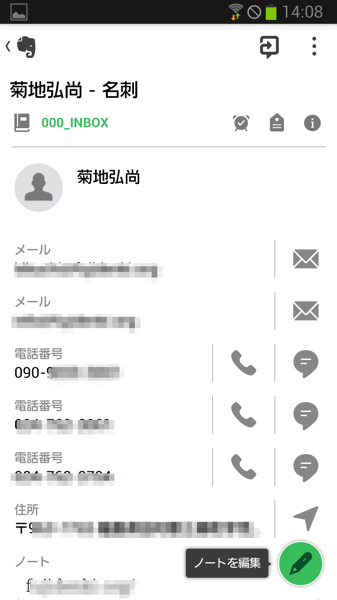
名刺のイメージもあわせて保存されます。
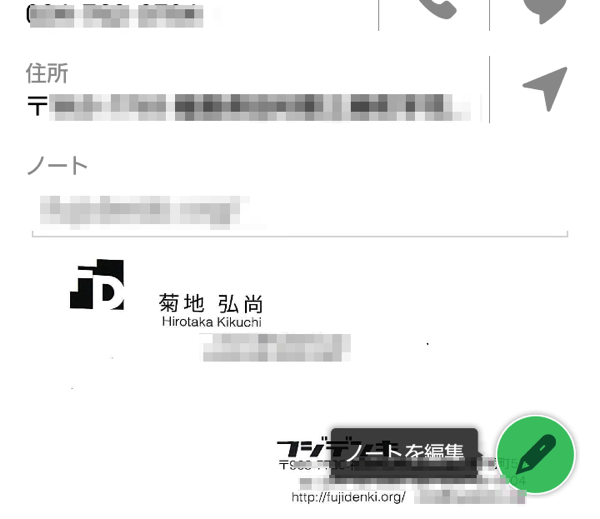
Evernoteアプリで名刺を管理するメリット
名刺のデータから電話をかけたり、メールを送ったりできる
名刺のデータは単なる文字データだけではなく、電話やメールの機能と連携しています。
電話帳(連絡先)に移さなくても、Evernoteを電話帳として使うことができます。
検索性に優れている
Evernoteの検索性のよさは定評がありますが、それを名刺にも利用できるので、細かい仕分けは不要になります。
パソコンでも利用できる
Evernoteにあるデータは、Evernoteが使えるすべての環境で利用可能。
アプリでスキャンして蓄積したデータは、パソコンやタブレットなど、他の環境でも利用可能です。
@penchiは、しばらく前からScanSnap経由Evernoteで名刺管理をしていましたが、iPhoneのEvernoteアプリに名刺スキャン機能が付いた時から、アプリ経由Evernoteの名刺管理に変えました。
なんといってもOCRでテキスト変換ができる点がすごい!
さらにiPhoneやスマートフォンで撮影るだけなので、手間いらず。
ちょっとした空き時間にサクッと保存しておける点もGoodです。
Androidユーザーのみなさんもぜひ、Evernoteの名刺スキャン機能、使ってみてくださいね!
投稿者プロフィール
-
@penchi
デジタルガジェットとアナログな文具を好むハイブリッドなヤツ。フリーランスのパソコン屋兼ウェブ屋。シンプルでキレイなデザインやプロダクトが好きです。
>>> プロフィール詳細
最新の投稿
 Linux2023/11/16Ubuntu 23.10で変わったこと
Linux2023/11/16Ubuntu 23.10で変わったこと PC2023/11/07万能なWindows 11インストールメディアを作る
PC2023/11/07万能なWindows 11インストールメディアを作る Linux2023/11/03Ubuntuのバージョンアップをする
Linux2023/11/03Ubuntuのバージョンアップをする Linux2023/10/30UbuntuにGitをインストールする
Linux2023/10/30UbuntuにGitをインストールする

